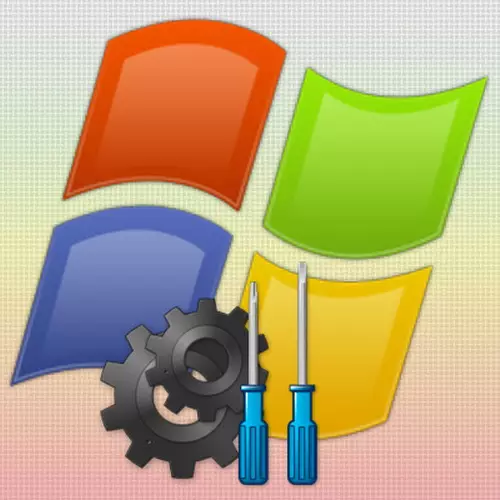
일반적인 운영 체제 작동 모드 외에도 Windows XP에서 다른 하나가 있습니다. 여기서 시스템은 주 드라이버 및 프로그램에만로드되지만 시작한 응용 프로그램이로드되지 않습니다. Windows XP에서 일련의 오류를 수정하고 컴퓨터를 바이러스에서 컴퓨터를 청소하는 데 도움이 될 수 있습니다.
안전 모드에서 Windows XP 부팅 방법
안전 모드에서 Windows XP 운영 체제를 시작하려면 현재 우리가 자세히 고려해야하는 두 가지 방법이 제공됩니다.방법 1 : 다운로드 모드 선택
안전 모드에서 XP를 시작하는 첫 번째 방법은 가장 쉽고 호출되는 것이 좋습니다. 따라서 진행하십시오.
- 컴퓨터를 켜고 시작하면 메뉴가 추가 Windows 시작 옵션이있는 화면에 나타날 때까지 "F8"키를 누릅니다.
- 이제 "화살표 업"및 "아래쪽 화살표"키를 사용하여 필요한 "안전 모드"를 선택하고 "Enter"키를 확인하십시오. 그런 다음 전체 시스템 로딩을 기다리는 것이 남아 있습니다.

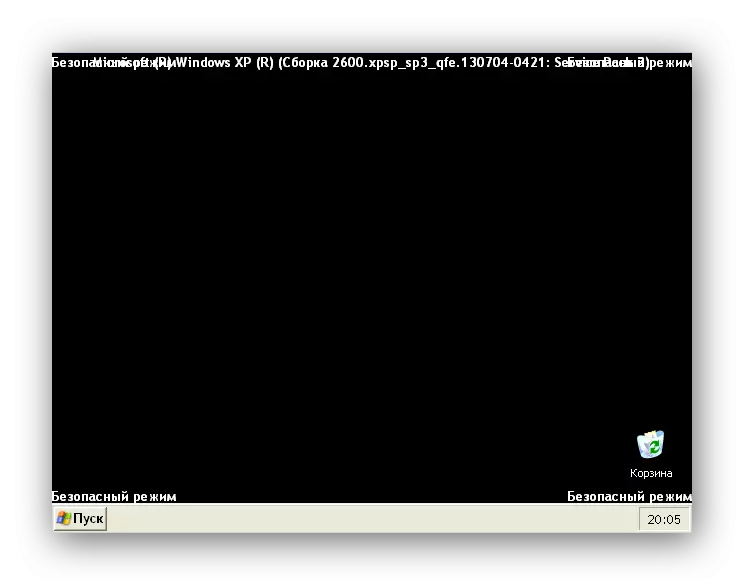
안전 발사 옵션을 선택할 때 이미 세 가지가 있음을주의해야합니다. 예를 들어 파일을 서버에 복사 해야하는 네트워크 연결을 사용해야하는 경우 네트워크 드라이버를 다운로드하여 모드를 선택해야합니다. 명령 줄을 사용하여 설정이나 테스트를 수행하려면 명령 줄 지원으로 부팅을 선택해야합니다.
방법 2 : boot.ini 파일 구성
보안 모드로가는 또 다른 기회는 일부 운영 체제 시작 매개 변수가 지정된 Boot.ini 파일의 설정을 사용하는 것입니다. 파일에서 아무것도 끊지 않으려면 표준 유틸리티를 사용합니다.
- 우리는 "시작"메뉴로 이동하여 "실행"명령을 클릭하십시오.
- 창에서 명령을 입력하십시오.
- 제목 탭 "boot.ini"를 클릭하십시오.
- 이제 "매개 변수 업로드"그룹에서 "/ safeboot"반대쪽을 똑딱 뚫습니다.
- "OK"버튼을 누릅니다
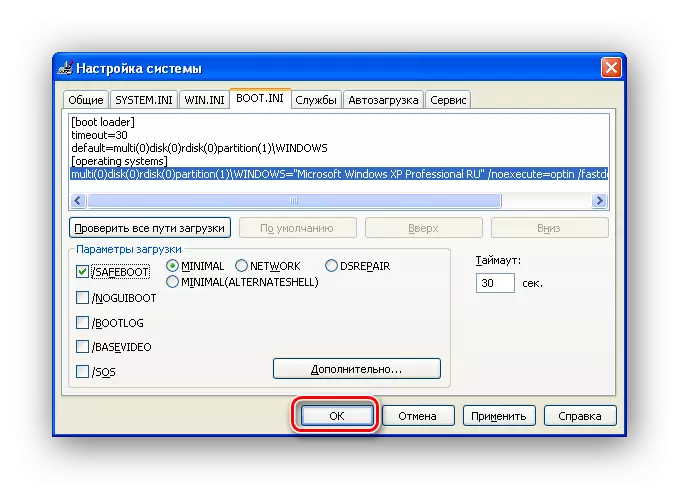
그런 다음 "다시 시작".
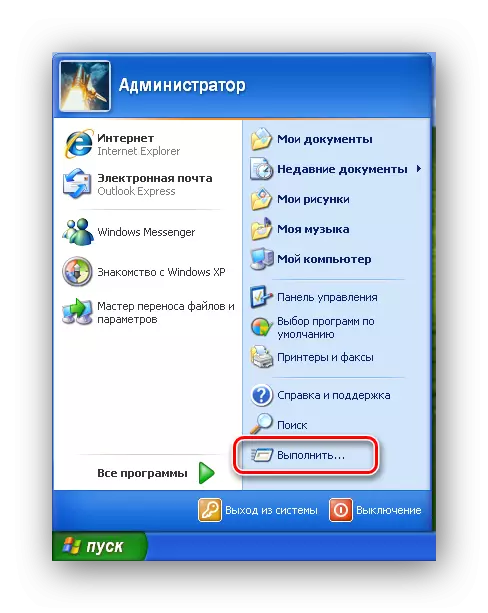
Msconfig.
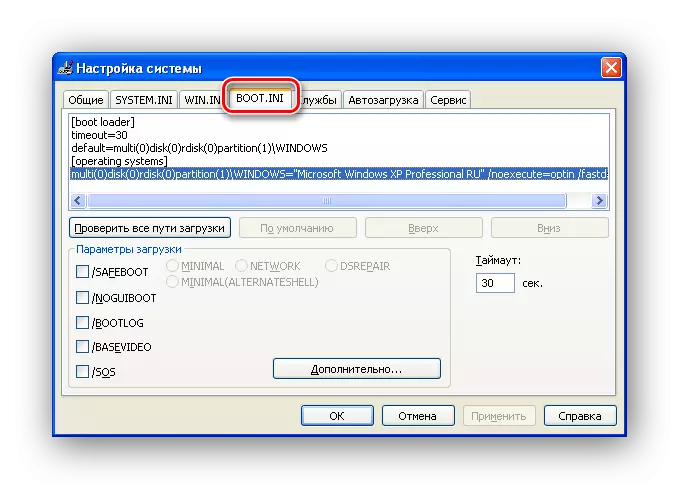
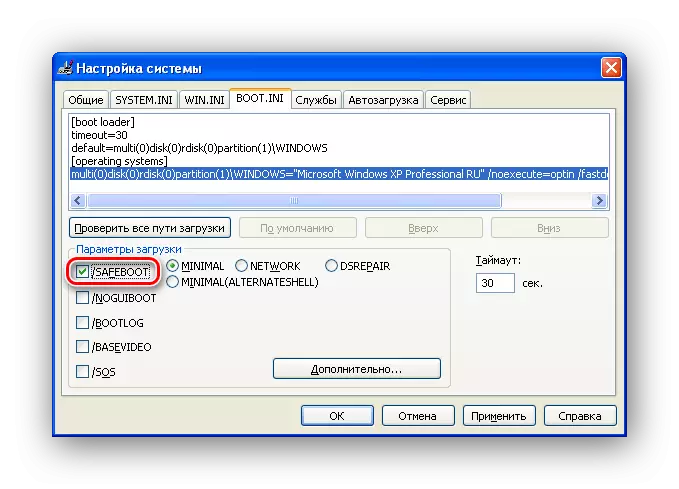

이제는 모두 Windows XP를 기다리는 것이 남아 있습니다.
정상 모드에서 시스템을 시작하려면 다운로드 매개 변수에서만 동일한 작업을 수행하고 "/ safeboot"에서 확인란을 제거해야합니다.
결론
이 기사에서는 Windows XP 운영 체제를 안전 모드로로드하는 두 가지 방법을 검토했습니다. 가장 자주, 숙련 된 사용자는 첫 번째를 사용합니다. 그러나 이전 컴퓨터가 있고 USB 키보드를 사용하는 경우 이전 BIOS 버전이 USB 키보드를 지원하지 않기 때문에 부팅 메뉴를 사용할 수 없습니다. 이 경우 두 번째 방법이 도움이됩니다.
